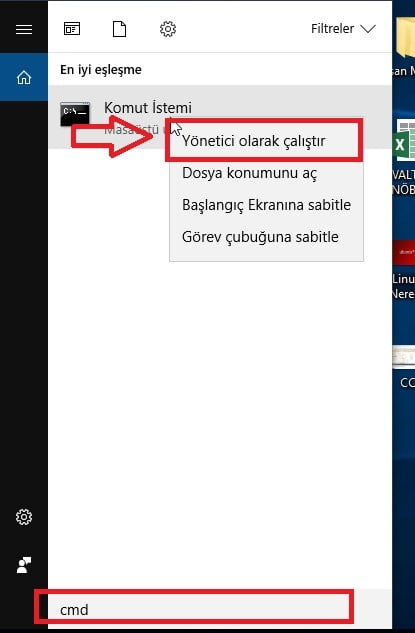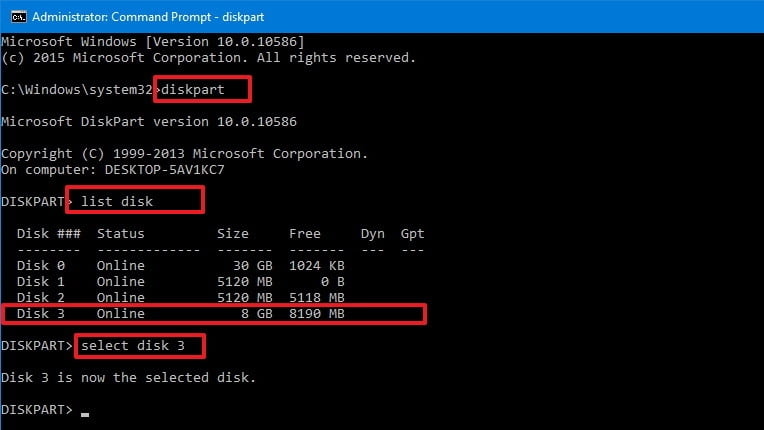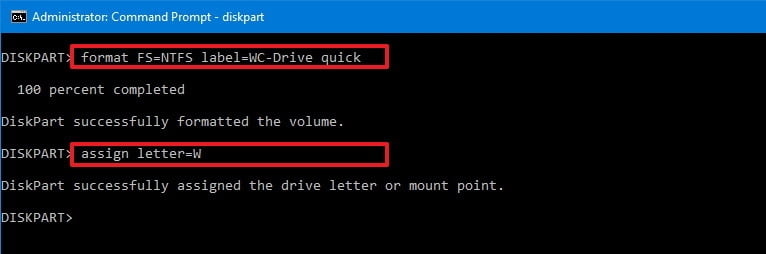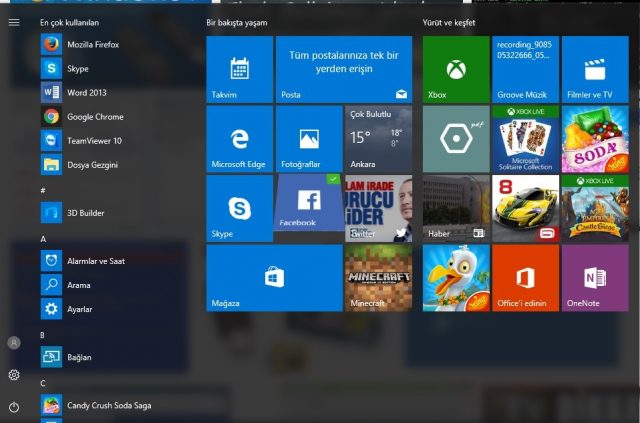
Siz değerli makale okurlarımızla bu yazımızda ‘Programsız Bootable USB Yapabilir miyim?’ sorusunun cevabını paylaşacağız.
İlk olarak bilgisayarımıza Flash Disk üzerinden kurulum işlemini sağlayabilmemiz için ‘Bootable Flash Disk’ oluşturmamız gerekmektedir. Böylelikle bilgisayarımız, ‘USB Flash Disk’ yardımı ile boot(önyükleme) edilebilir ve kurulum yapılabilir.
Ancak birçok kullanıcı bu işlemlerin nereden ve nasıl yapılacağını bilmediğinden, oldukça sorun yaşamaktadır. İşlemlerin nasıl yapılacağını sizlerle yazılı ve görsel olarak paylaşacağız. Aşağıdaki adımları izlemeniz yeterli olacaktır.
- İlk olarak bilgisayara, boyutu en az 4 GB olan bir USB Flash Diski yerleştiriyoruz.
- Öncelikle ‘Başlat’ menüsünün hemen sağındaki arama simgesine (mercek simgesi) tıklıyoruz.
- Daha sonrasında arama bölümüne ‘cmd’ yazdıktan sonra Enter‘a tıklıyoruz.
- Arama bölümünün üst tarafında açılan menü listesinde ‘Komut İstemi’ menüsünün üzerine mouse ile gelip sağ tıkladıktan sonra açılan menü listesinde ‘Yönetici Olarak Çalıştır’ menüsüne tıklıyoruz.
- Açılan ‘Komut İstemi’ penceresinde, ‘diskpart’ komutunu yazdıktan sonra Enter‘a basıyoruz ve yapacağımız işlemde kullanacağımız ‘diskpart’ proğramını çalıştırıyoruz.
- Daha sonra ‘list disk’ komutunu yazdıktan sonra Enter’a basıyoruz.
- Gelen listede taktığımız Flash Diski buluyoruz ve hangi disk olduğunu kontrol ettikten sonra, Flash Diski seçmek için ‘select disk X’ (X, Flash Diskin sistemdeki disk sıralama numarası) komutunu yazıp Enter‘a basıyoruz.
- Flash Diski seçtikten sonra ‘clean’ komutunu yazıp Enter‘a basıyoruz.
- Daha sonra tekrar ‘list disk’ komutunu girip Enter‘a basıyoruz ve ‘clean’ komutundan sonra Flash Diski kontrol ediyoruz.
- Şimdi sıra Flash Diski bölümlemeye geldi. ‘create partition primary’ komutunu girerek, Flash Diskin tamamını birincil bölüm olarak bölümlüyoruz.
- Daha sonra ‘select partition 1’ komutunu girerek oluşturduğumuz bölümü seçiyoruz.
- Daha sonra ‘active’ komutunu girerek oluşturduğumuz bölümü aktif ediyoruz.
Daha sonrasında ise ‘format FS=NTFS quick label=WC-Drive quick’ komutunu yazdıktan sonra Enter’a basıyoruz ve oluşturduğumuz bölümü formatlıyoruz (Flash Diske atacağınız kurulum veya .iso imaj dosyasına
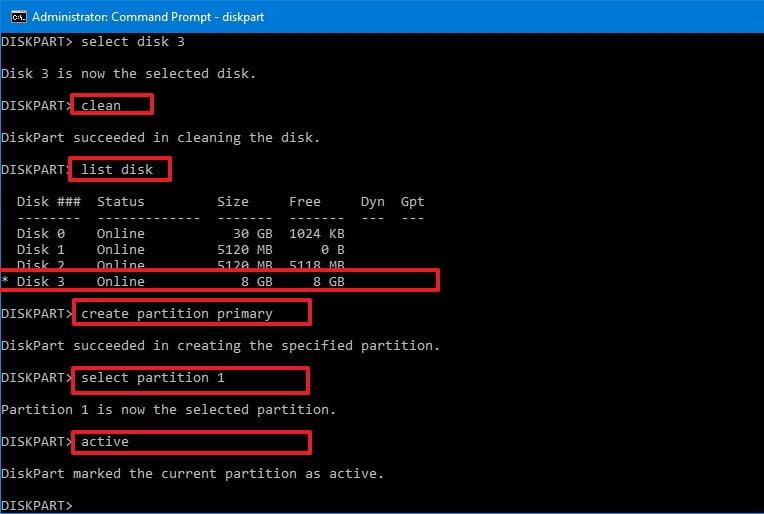 göre FS=FAT32 olarak da seçebilirsiniz; bazı işletim sistemlerinin kurulum ve .iso imaj dosyaları, FAT32 dosya sistemini gerektirir).
göre FS=FAT32 olarak da seçebilirsiniz; bazı işletim sistemlerinin kurulum ve .iso imaj dosyaları, FAT32 dosya sistemini gerektirir).
- Son olarak da assign yazdıktan sonra Enter’a basıyoruz.
- Yaptığımız bu işlemlerle sonra Flash Disk düzenleme işlemini tamamlamış bulunmaktayız. Bundan sonrasında tek yapılması gereken işlem sistemi kurabilmek için gerekli olan dosyaların kopyalanması olacaktır.
- Son aşama olarak, işletim sistemi kurulum dosyalarını veya .iso imaj dosyasını Flash Diskin içine kopyalayıp işlemlerimizi tamamlıyoruz.
- Bootable USB Flash Belleğimiz hazır!
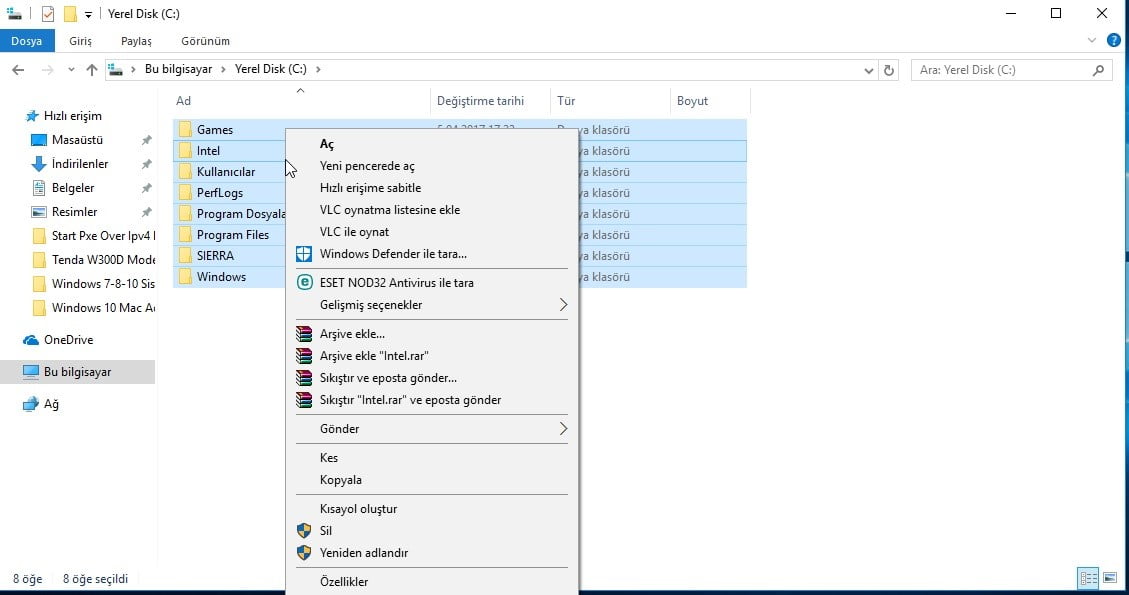 Bootable (önyüklenebilir) USB Flash Diski, kurulum yapacağınız bilgisayara taktıktan ve BIOS/UEFI ayarlarında Boot menüsünden bilgisayarınızı, USB Flash Diski ile boot edilebilecek şekilde ayarladıktan sonra, hazırladığınız Bootable USB Flash Disk ile işletim sisteminizi kurabilirsiniz.
Bootable (önyüklenebilir) USB Flash Diski, kurulum yapacağınız bilgisayara taktıktan ve BIOS/UEFI ayarlarında Boot menüsünden bilgisayarınızı, USB Flash Diski ile boot edilebilecek şekilde ayarladıktan sonra, hazırladığınız Bootable USB Flash Disk ile işletim sisteminizi kurabilirsiniz.
İşlemler tamamlanmış bulunmaktadır.
Bir sonraki makalede görüşmek dileğiyle…